Nov 26 2022



Il report Google Ads su GA4
L’altro giorno mi sono trovato un po’ spiazzato da una frase che suonava alla lontana come “su GA4 non c’è il report Google Ads”. Che però è una cosa piuttosto imprecisa: è vero che GA4 non c’è una sezione dedicata nel menu di navigazione. È vero che su GA4 non ci sono tutti i report dedicati a Google Ads cui eravamo abituati prima. Ma è altrettanto vero che il report Google Ads è vivo e vegeto, esiste ed è fruibile. Solo, è un po’ nascosto. Dove lo trovate, quindi?
Se avete collegato Google Ads e Google Analytics 4, navigate fino alla schermata Ciclo di vita -> Acquisizione -> Panoramica dell’acquisizione, dove tra i widget troverete anche “Sessioni per Campagna Google Ads della sessione”. Da quel widget potrete vedere le prime 7 campagne per sessioni, ma usando il link “visualizza le campagne Google Ads” arriverete al report dedicato, questo:
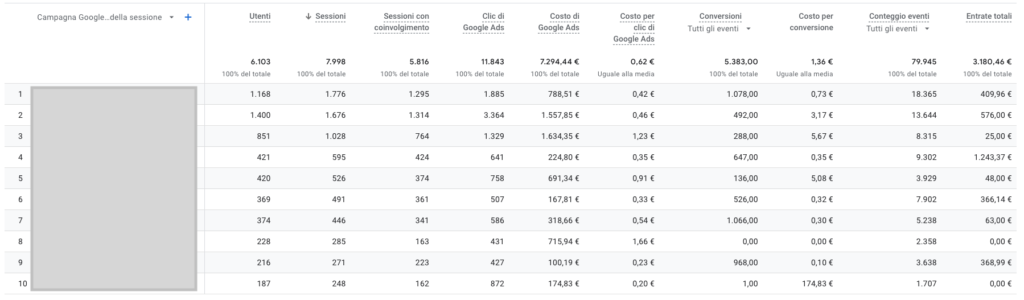
A parte che mancano le impressions, somiglia molto al report “tutte le campagne” della sezione Google Ads di GA3. Inoltre cambiando la dimensione principale del report si può riprodurre i report campagne, ad set, keyword, query di ricerca, rete pubblicitaria; molti report in un solo report. Per le impressions al momento non si può fare niente, nel senso che anche provando ad editare il report la metrica non è disponibile. Quel che invece potete fare è incardinarlo nella struttura del menu, in modo da renderlo a portata di clic per tutti gli utenti della property, come ho fatto io:
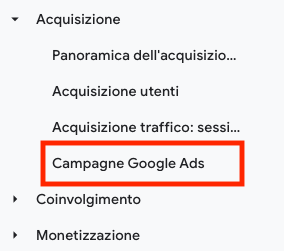
Fate così:
- Quando siete nel report Google Ads cliccate l’icona a forma di penna in alto a destra, per entrare in modalità MODIFICA
- Non toccate niente (o personalizzate quel che volete, se lo ritenete necessario) e premete il tasto blu “Salva…” in alto a destra selezionando “salva come nuovo rapporto”
- Date un nome al rapporto, ad esempio con grande fantasia “Campagne Google Ads” 🙂
- Tornate al report, in modo da vedere il menu principale, e scegliete “Libreria” in basso a sinistra, vicino all’icona dell’amministrazione
- Premete “Modifica raccolta” in corrispondenza della raccolta “Ciclo di vita”, e così facendo vedrete il menu esploso e modificabile.
- A questo punto cercate il report “Campagne Google Ads” (o come lo avete chiamato) e trascinatelo sotto ad Acquisizione Traffico
- in basso a sinistra fate “Salva…” e poi “Salva le modifiche alla raccolta corrente”
Et voilà, ora il menu ha il suo report Google Ads, per tutti gli utenti che hanno accesso alla property


